Asisten Google memungkinkan kontrol aplikasi Android berbasis suara. Dengan Asisten, pengguna dapat meluncurkan aplikasi, melakukan tugas, mengakses konten, dan lainnya dengan menggunakan suara mereka untuk mengucapkan hal-hal seperti, "Ok Google, mulai lari di Aplikasi Contoh".
Sebagai developer Android, Anda dapat menggunakan framework pengembangan dan alat pengujian Asisten untuk memudahkan kontrol suara mendalam aplikasi Anda di platform Android, seperti perangkat seluler, mobil, dan perangkat wearable.
Action Aplikasi
Action Aplikasi Asisten memungkinkan pengguna meluncurkan dan mengontrol aplikasi Android dengan suara mereka.
Action Aplikasi memungkinkan kontrol suara yang lebih mendalam, sehingga pengguna dapat meluncurkan aplikasi Anda dan melakukan tugas seperti:
- Meluncurkan fitur dari Asisten: Hubungkan kemampuan aplikasi Anda ke kueri pengguna yang cocok dengan pola semantik yang telah ditetapkan atau intent bawaan.
- Menampilkan informasi aplikasi di platform Google: Sediakan widget Android untuk ditampilkan oleh Asisten, yang menawarkan jawaban inline, konfirmasi sederhana, dan interaksi singkat kepada pengguna tanpa mengubah konteks.
- Menyarankan pintasan suara dari Asisten: Gunakan Asisten untuk secara proaktif menyarankan tugas dalam konteks yang tepat agar pengguna dapat menemukan atau memutar ulang.
Action Aplikasi menggunakan intent bawaan (BII) untuk mengaktifkan kasus penggunaan ini dan puluhan kasus penggunaan lainnya di berbagai kategori tugas populer. Lihat ringkasan Action Aplikasi di halaman ini untuk mengetahui detail tentang cara mendukung BII di aplikasi Anda.
Pengembangan multiperangkat
Anda dapat menggunakan Tindakan Aplikasi untuk memberikan kontrol yang mengutamakan suara di platform perangkat selain seluler. Misalnya, dengan BII yang dioptimalkan untuk kasus penggunaan Otomatis, pengemudi dapat melakukan tugas berikut menggunakan suara mereka:
- Menunjukkan jalan ke restoran terdekat di rute mengemudi mereka
- Menemukan garasi parkir terdekat
- Menemukan SPKLU terdekat
Ringkasan Action Aplikasi
Anda menggunakan Action Aplikasi untuk menawarkan kontrol suara yang lebih mendalam atas aplikasi Anda kepada pengguna dengan memungkinkan mereka menggunakan suara untuk melakukan tugas tertentu di aplikasi Anda. Jika pengguna telah menginstal aplikasi Anda, mereka cukup menyatakan maksudnya menggunakan frasa yang menyertakan nama aplikasi Anda, seperti "Ok Google, mulai latihan di Aplikasi Contoh". Action Aplikasi mendukung BII yang memodelkan cara umum pengguna mengekspresikan tugas yang ingin diselesaikan atau informasi yang mereka cari, seperti:
- Mulai latihan, mengirim pesan, dan tindakan spesifik kategori lainnya.
- Membuka fitur aplikasi Anda.
- Membuat kueri untuk produk atau konten menggunakan penelusuran dalam aplikasi.
Dengan Action Aplikasi, Asisten dapat secara proaktif menyarankan kemampuan suara Anda sebagai pintasan untuk pengguna, berdasarkan konteks pengguna. Fungsi ini memungkinkan pengguna menemukan dan memutar ulang Action Aplikasi dengan mudah. Anda juga dapat menyarankan pintasan ini di aplikasi Anda dengan SDK promo dalam aplikasi Action Aplikasi.
Anda mengaktifkan dukungan untuk Action Aplikasi dengan mendeklarasikan tag <capability> di
shortcuts.xml. Kemampuan memberi tahu Google bagaimana fungsi dalam aplikasi Anda dapat
diakses secara semantik menggunakan BII dan memungkinkan dukungan suara untuk fitur Anda.
Asisten memenuhi intent pengguna dengan meluncurkan aplikasi Anda ke
konten atau tindakan yang ditentukan. Untuk beberapa kasus penggunaan, Anda dapat menentukan widget Android
yang akan ditampilkan dalam Asisten untuk memenuhi kueri pengguna.
Action Aplikasi didukung di Android 5 (API level 21) dan yang lebih tinggi. Pengguna hanya dapat mengakses Action Aplikasi di ponsel Android. Asisten di Android Go tidak mendukung Action Aplikasi.
Cara kerja Action Aplikasi
Action Aplikasi memperluas fungsi dalam aplikasi ke Asisten sehingga pengguna dapat
mengakses fitur aplikasi dengan suara. Saat pengguna memanggil Action Aplikasi,
Asisten mencocokkan kueri dengan BII yang dideklarasikan di resource shortcuts.xml Anda,
meluncurkan aplikasi Anda di layar yang diminta, atau menampilkan widget Android.
Anda mendeklarasikan BII di aplikasi menggunakan elemen kemampuan Android. Saat Anda mengupload aplikasi menggunakan konsol Google Play, Google akan mendaftarkan kemampuan yang dideklarasikan dalam aplikasi Anda dan membuatnya tersedia untuk diakses pengguna dari Asisten.
Misalnya, Anda dapat memberikan kemampuan untuk memulai latihan fisik di aplikasi Anda. Saat pengguna mengucapkan, "Ok Google, mulai lari di Aplikasi Contoh", langkah-langkah berikut akan terjadi:
- Asisten melakukan analisis bahasa alami pada kueri, yang mencocokkan
semantik berdasarkan permintaan pola BII yang telah ditetapkan sebelumnya. Dalam hal ini,
BII
actions.intent.START_EXERCISEcocok dengan kueri. - Asisten akan memeriksa apakah BII sebelumnya telah terdaftar untuk aplikasi Anda dan menggunakan konfigurasi tersebut untuk menentukan cara meluncurkannya.
- Asisten membuat intent Android untuk meluncurkan tujuan dalam aplikasi
permintaan, menggunakan informasi yang Anda berikan di
<capability>. Asisten mengekstrak parameter kueri dan meneruskannya sebagai tambahan dalam intent Android yang dihasilkan. - Asisten memenuhi permintaan pengguna dengan meluncurkan intent Android
yang dihasilkan. Anda mengonfigurasi
intentuntuk meluncurkan layar di aplikasi Anda atau untuk menampilkan widget dalam Asisten.
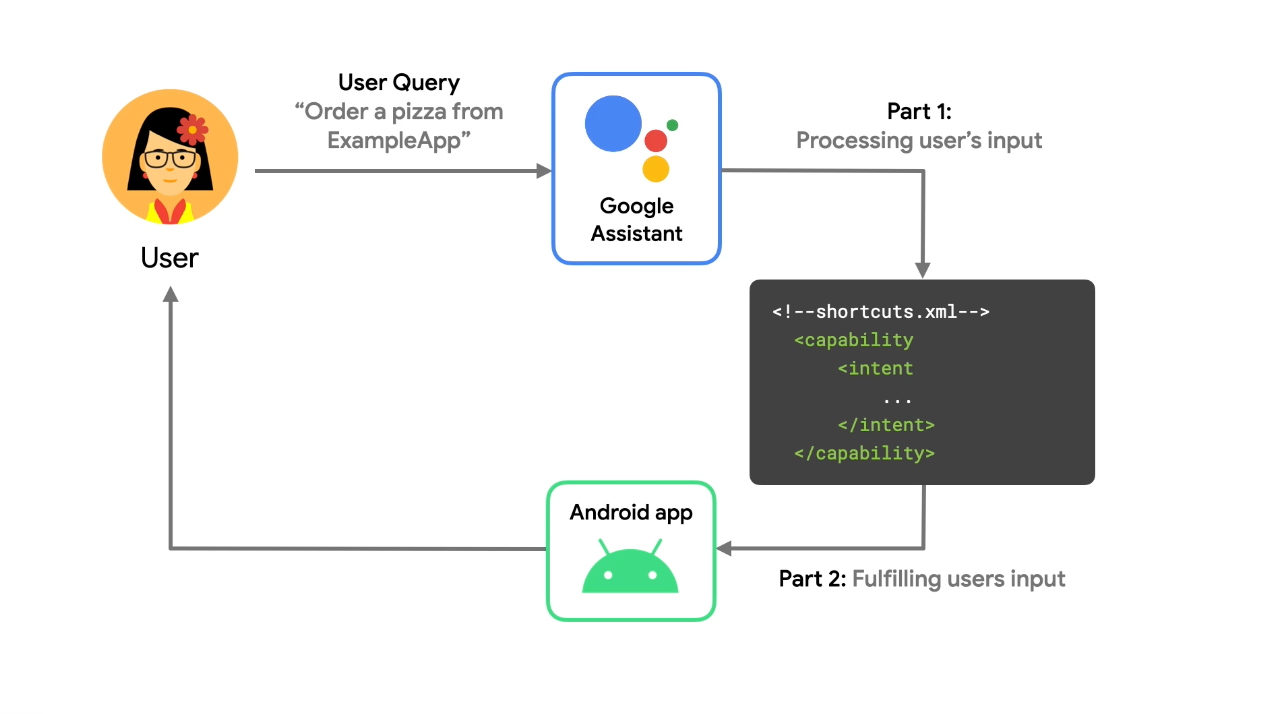
Setelah pengguna menyelesaikan tugas, Anda menggunakan Library Integrasi Pintasan Google untuk mengirimkan pintasan dinamis tindakan dan parameternya ke Google, yang memungkinkan Asisten menyarankan pintasan kepada pengguna pada waktu yang relevan secara kontekstual.
Menggunakan library ini akan membuat pintasan Anda memenuhi syarat untuk ditemukan dan diputar ulang di platform Google, seperti Asisten. Misalnya, Anda dapat mengirimkan pintasan ke Google untuk setiap tujuan yang diminta pengguna di aplikasi transportasi online Anda untuk pemutaran ulang cepat nanti sebagai saran pintasan.
Membuat Action Aplikasi
Action Aplikasi dibuat di atas fungsi yang ada di aplikasi Android Anda.
Prosesnya sama untuk setiap Action Aplikasi yang Anda implementasikan. Action Aplikasi mengarahkan pengguna
langsung ke konten atau fitur tertentu di aplikasi Anda menggunakan elemen
capability yang Anda tentukan di shortcuts.xml.
Saat membuat Action Aplikasi, langkah pertamanya adalah mengidentifikasi aktivitas yang Anda izinkan untuk diakses oleh pengguna dari Asisten. Kemudian, dengan menggunakan informasi tersebut, temukan BII yang paling cocok dari referensi BII Action Aplikasi.
BII membuat model beberapa cara umum yang digunakan pengguna untuk mengekspresikan tugas yang ingin mereka lakukan menggunakan aplikasi atau informasi yang mereka cari. Misalnya, BII ada untuk tindakan seperti memulai latihan fisik, mengirim pesan, dan melakukan penelusuran dalam Aplikasi. BII adalah cara terbaik untuk memulai Action Aplikasi, karena memodelkan variasi kueri pengguna yang umum dalam berbagai bahasa, sehingga memudahkan Anda mengaktifkan suara dengan cepat pada aplikasi Anda.
Setelah mengidentifikasi fungsi dalam aplikasi dan BII yang akan diimplementasikan, Anda akan menambahkan atau
mengupdate file resource shortcuts.xml di aplikasi Android yang memetakan BII
ke fungsi aplikasi. Action Aplikasi yang didefinisikan sebagai elemen capability di
shortcuts.xml menjelaskan cara setiap BII menyelesaikan fulfillment-nya, serta
parameter mana yang diekstrak dan diberikan ke aplikasi Anda.
Sebagian besar pengembangan Action Aplikasi adalah memetakan parameter BII ke dalam fulfillment yang Anda tentukan. Proses ini biasanya berbentuk pemetaan input yang diharapkan untuk fungsi dalam aplikasi Anda ke parameter semantik BII.
Menguji Action Aplikasi
Selama pengembangan dan pengujian, Anda menggunakan plugin Asisten Google untuk Android Studio guna membuat pratinjau Action Aplikasi di Asisten untuk Akun Google Anda. Plugin ini membantu Anda menguji cara Action Aplikasi menangani berbagai parameter sebelum mengirimkannya untuk di-deploy. Setelah membuat pratinjau Action Aplikasi di alat pengujian, Anda dapat memicu Action Aplikasi di perangkat pengujian langsung dari jendela alat pengujian.
Aplikasi media
Asisten juga menawarkan kemampuan bawaan untuk memahami perintah aplikasi media, seperti "Ok Google, putar lagu Beyonce", dan mendukung kontrol media seperti jeda, lewati, maju cepat, dan sukai.
Langkah berikutnya
Ikuti jalur Action Aplikasi untuk membuat Action Aplikasi menggunakan contoh aplikasi Android kami. Kemudian, lanjutkan ke panduan kami untuk membuat Action Aplikasi untuk aplikasi Anda sendiri. Anda juga dapat mempelajari referensi tambahan ini untuk membuat Action Aplikasi:
- Download dan jelajahi contoh aplikasi Android untuk kebugaran di GitHub.
- r/GoogleAssistenDev: Komunitas Reddit resmi untuk developer yang bekerja dengan Asisten Google.
- Jika Anda memiliki pertanyaan pemrograman tentang Action Aplikasi, kirimkan postingan ke Stack Overflow menggunakan tag "android" dan "app-actions". Sebelum memposting, pastikan pertanyaan Anda sesuai topik dan Anda telah membaca panduan untuk cara mengajukan pertanyaan yang baik.
- Laporkan bug dan masalah umum terkait fitur Action Aplikasi di issue tracker publik kami.

